win10护眼模式怎么设置 win10护眼模式设置教程
时间:2024-12-28 08:36:40 472浏览 收藏
从现在开始,努力学习吧!本文《win10护眼模式怎么设置 win10护眼模式设置教程》主要讲解了等等相关知识点,我会在golang学习网中持续更新相关的系列文章,欢迎大家关注并积极留言建议。下面就先一起来看一下本篇正文内容吧,希望能帮到你!
Win10护眼模式轻松开启,告别眼疲劳!
本教程将指导您一步步设置Win10护眼模式(夜灯功能),让您的电脑屏幕更舒适,有效保护视力。
- 按下“Win + I”组合键打开“设置”窗口,点击第一个“系统”选项进入系统设置界面。
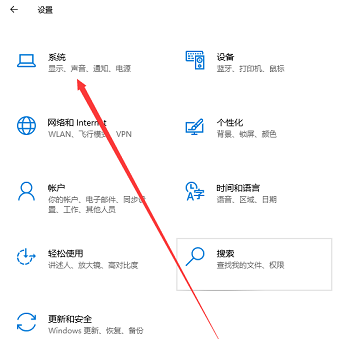
- 在系统设置界面右侧,找到“夜灯”开关(默认开启)。点击“夜灯设置”链接,进入夜灯详细设置页面。
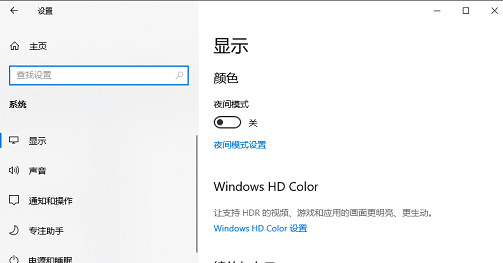
- 点击“立即启用”,屏幕将立即切换为暖色调,有效减少蓝光,缓解眼睛疲劳。
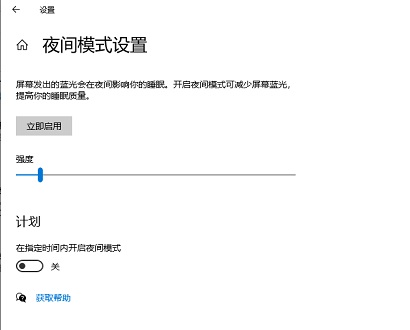
- 根据您的使用习惯,设置夜灯的开启时间段。
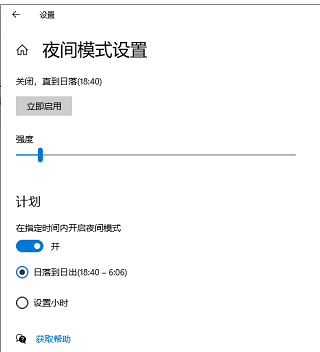
- 设置完成后,点击右上角的关闭按钮即可保存设置。系统将在您设定的时间段自动开启和关闭夜灯功能。
好了,本文到此结束,带大家了解了《win10护眼模式怎么设置 win10护眼模式设置教程》,希望本文对你有所帮助!关注golang学习网公众号,给大家分享更多文章知识!
相关阅读
更多>
-
501 收藏
-
501 收藏
-
501 收藏
-
501 收藏
-
501 收藏
最新阅读
更多>
-
162 收藏
-
463 收藏
-
258 收藏
-
468 收藏
-
198 收藏
-
172 收藏
-
144 收藏
-
417 收藏
-
492 收藏
-
142 收藏
-
441 收藏
-
184 收藏
课程推荐
更多>
-

- 前端进阶之JavaScript设计模式
- 设计模式是开发人员在软件开发过程中面临一般问题时的解决方案,代表了最佳的实践。本课程的主打内容包括JS常见设计模式以及具体应用场景,打造一站式知识长龙服务,适合有JS基础的同学学习。
- 立即学习 543次学习
-

- GO语言核心编程课程
- 本课程采用真实案例,全面具体可落地,从理论到实践,一步一步将GO核心编程技术、编程思想、底层实现融会贯通,使学习者贴近时代脉搏,做IT互联网时代的弄潮儿。
- 立即学习 516次学习
-

- 简单聊聊mysql8与网络通信
- 如有问题加微信:Le-studyg;在课程中,我们将首先介绍MySQL8的新特性,包括性能优化、安全增强、新数据类型等,帮助学生快速熟悉MySQL8的最新功能。接着,我们将深入解析MySQL的网络通信机制,包括协议、连接管理、数据传输等,让
- 立即学习 500次学习
-

- JavaScript正则表达式基础与实战
- 在任何一门编程语言中,正则表达式,都是一项重要的知识,它提供了高效的字符串匹配与捕获机制,可以极大的简化程序设计。
- 立即学习 487次学习
-

- 从零制作响应式网站—Grid布局
- 本系列教程将展示从零制作一个假想的网络科技公司官网,分为导航,轮播,关于我们,成功案例,服务流程,团队介绍,数据部分,公司动态,底部信息等内容区块。网站整体采用CSSGrid布局,支持响应式,有流畅过渡和展现动画。
- 立即学习 485次学习
